Amazon Prime Music은 온디맨드 스트리밍에 사용할 수 있는 수백만 곡의 음악과 함께 방대한 음악을 제공합니다. 그러나 음악을 오프라인으로 가져가거나 인터넷에 연결할 수 없는 장치에서 재생하려면 먼저 PC에 다운로드해야 합니다.
과정 Amazon Prime Music을 PC로 다운로드 처음에는 어려워 보일 수 있지만 올바른 도구와 약간의 노하우가 있으면 간단한 프로세스입니다. 이 기사에서는 올바른 소프트웨어 선택, 설정 구성 및 일반적인 문제 해결을 포함하여 Amazon Prime Music을 PC에 다운로드하기 위해 알아야 할 모든 것을 안내합니다. 당신이 노련한 음악 애호가이든 디지털 다운로드의 세계에 처음 온 사람이든, 우리의 가이드는 당신이 시작하는 데 필요한 모든 것을 가지고 있습니다.
컨텐츠 가이드 파트 #1: Amazon Prime Music 다운로드 이해파트 #2: Amazon Prime Music을 PC에 다운로드하는 공식적인 방법파트 #3: 다운로드 프로세스의 일반적인 문제 해결파트 #4: Amazon Prime Music을 PC에 다운로드하는 가장 좋은 방법결론
파트 #1: Amazon Prime Music 다운로드 이해
Amazon Prime Music에서 음악에 액세스할 때 스트리밍과 다운로드의 두 가지 옵션이 있습니다.
스트리밍은 실제로 음악 파일을 장치에 다운로드하지 않고 Amazon 서버에서 직접 음악을 듣는 과정을 말합니다. 즉, 안정적인 인터넷 연결이 있는 한 Amazon Prime Music의 전체 노래 및 앨범 카탈로그에 액세스할 수 있습니다.
반면 Amazon Prime Music을 PC에 다운로드하도록 선택하면 실제로 음악 파일의 복사본을 장치에 저장하는 것입니다. 다운로드가 완료되면 인터넷 연결 없이 오프라인으로 음악을 들을 수 있습니다. 이것은 여행 중, 통근 중 또는 안정적인 인터넷 연결이 없는 지역에 있을 때 좋아하는 노래를 듣고 싶을 때 특히 유용합니다.
Amazon Prime Music에는 표준 품질과 고품질의 두 가지 다운로드 유형이 있습니다. 표준 품질 다운로드는 일반적으로 크기가 더 작고 장치에서 더 적은 공간을 차지하지만 오디오 품질은 더 낮습니다. 고품질 다운로드는 크기가 더 크지만 더 높은 오디오 품질과 더 나은 청취 경험을 제공합니다.
Amazon Prime Music에서는 사용자가 앱 내에서 오프라인으로 듣기 위한 음악만 다운로드할 수 있다는 점은 주목할 가치가 있습니다. 타사 소프트웨어나 앱을 사용하지 않고는 Amazon Prime Music에서 PC로 직접 음악 파일을 다운로드할 수 없습니다. 그러나 앱 내에서 다운로드한 후에는 Amazon 음악 파일을 PC에 저장 영구 보관용.
파트 #2: Amazon Prime Music을 PC에 다운로드하는 공식적인 방법
공식적인 방법을 사용하여 Amazon Prime Music을 PC에 다운로드할 때 염두에 두어야 할 몇 가지 다른 사항이 있습니다.
- 특정 노래와 앨범만 다운로드할 수 있음: Amazon Prime Music의 모든 노래와 앨범을 다운로드할 수 있는 것은 아닙니다. 일부 아티스트나 음반사는 콘텐츠 다운로드를 제한할 수 있으므로 다운로드하려는 앨범이나 노래를 오프라인에서 들을 수 있는지 확인하세요.
- 다운로드 제한: Amazon Prime Music은 계정당 다운로드할 수 있는 노래 수를 제한합니다. 이 한도는 귀하의 위치와 Amazon Prime 구독 유형에 따라 다릅니다. 대부분의 경우 계정당 한도는 약 100곡입니다.
- 오프라인 듣기 제한: Amazon Prime 구독을 취소하거나 구독이 만료되면 더 이상 오프라인 듣기를 위해 다운로드한 노래에 액세스할 수 없습니다. 또한 기기의 Amazon Music 앱에서 로그아웃하면 다운로드한 노래에 액세스하지 못할 수도 있습니다.
- DRM 보호: 공식적인 방법을 사용하여 다운로드한 노래는 DRM(Digital Rights Management)에 의해 보호되므로 승인 없이 다른 장치나 미디어 플레이어로 복사하거나 전송할 수 없습니다. 노래를 다른 장치나 미디어 플레이어로 전송하려면 타사 도구를 사용하여 DRM 보호를 제거해야 할 수 있습니다.
공식 방법을 사용하여 Amazon Prime Music을 PC에 다운로드하는 단계는 다음과 같습니다.
- Windows PC에 Amazon Music 앱을 다운로드하여 설치합니다. Amazon 웹 사이트에서 다운로드 링크를 찾을 수 있습니다.
- 앱이 설치되면 Amazon 계정에 로그인하고 "내 음악 "섹션을 참조하십시오.
- 다운로드할 앨범 또는 재생 목록을 찾아 "다운로드 ” 버튼 옆에 있습니다.
- 특정 노래를 다운로드하려면 3 도트 각 노래 옆에 있는 "다운로드 ".
- 기본적으로 노래는 표준 품질로 다운로드됩니다. 노래를 고품질로 다운로드하려면 "설정 "를 Amazon Music 앱에서 선택하고 "품질 다운로드 ". 거기에서 "높은 품질 "을 클릭하고"저장 (Save Changes) ".
- 노래가 Windows PC에 다운로드되기 시작합니다. "를 클릭하여 다운로드 진행 상황을 모니터링할 수 있습니다.다운로드 Amazon Music 앱의 ” 탭.
- 다운로드가 완료되면 노래를 Amazon Music 앱 내에서 오프라인으로 들을 수 있습니다.
- 다운로드한 노래를 PC에 영구 저장하려면 노래가 저장된 폴더로 이동합니다(기본적으로 "Amazon Music ” Windows의 폴더 “음악 ” 디렉터리) 파일을 PC의 원하는 위치에 복사합니다.
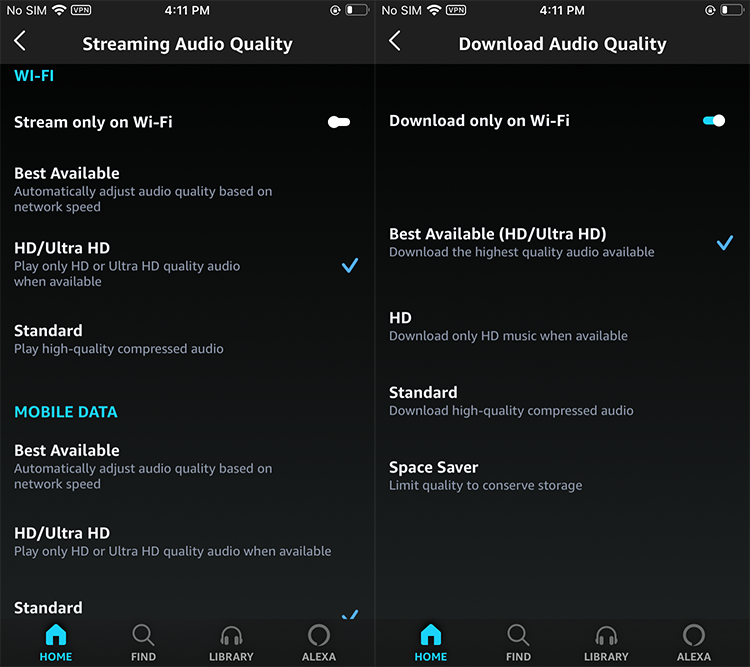
공식적인 방법을 사용하여 다운로드한 노래는 Amazon Music 앱 또는 Amazon Music을 지원하는 장치에서만 재생할 수 있다는 점에 유의해야 합니다. 노래를 다른 장치나 미디어 플레이어로 전송하려면 파일 형식을 변환하거나 다른 다운로드 방법을 사용해야 할 수 있습니다.
파트 #3: 다운로드 프로세스의 일반적인 문제 해결
다음은 일부 솔루션과 함께 Amazon Prime Music을 PC에 다운로드하도록 선택할 때 사용자가 직면할 수 있는 몇 가지 일반적인 문제입니다.
- 느린 다운로드 속도: 다운로드 속도가 예상보다 느린 경우 인터넷 연결을 확인하고 안정적인지 확인하세요. 다운로드를 일시 중지했다가 다시 시작하거나 인터넷 트래픽이 적은 다른 시간에 다운로드를 시도할 수도 있습니다.
- 노래가 다운로드되지 않음: 다운로드하려는 노래가 다운로드되지 않으면 인터넷 연결을 확인하고 장치에 충분한 저장 공간이 있는지 확인하십시오. Amazon 계정에서 로그아웃했다가 다시 로그인하거나 Amazon Music 앱을 다시 시작해 볼 수도 있습니다.
- 노래가 재생되지 않음: 노래를 다운로드했지만 재생되지 않는 경우 파일 형식이 올바른지, 손상되지 않았는지 확인하세요. 다른 미디어 플레이어나 다른 장치에서 노래를 재생해 볼 수도 있습니다.
- 앱 충돌 또는 멈춤: 다운로드 프로세스 중에 Amazon Music 앱이 충돌하거나 멈춘 경우 앱이나 장치를 다시 시작해 보십시오. 앱을 제거하고 다시 설치하여 문제가 해결되는지 확인할 수도 있습니다.
- DRM 관련 문제: DRM 제한으로 인해 다운로드한 노래를 재생하거나 다른 장치 또는 미디어 플레이어로 전송하는 데 문제가 있는 경우 타사 도구를 사용하여 DRM 보호를 제거해야 할 수 있습니다.
소프트웨어 관련 문제를 해결할 때 최신 버전의 Amazon Music 앱이 설치되어 있는지 확인하는 것이 중요합니다. 앱의 캐시 및 데이터를 지우거나 앱을 기본 설정으로 재설정해 볼 수도 있습니다. 이러한 솔루션 중 어느 것도 작동하지 않는 경우 추가 지원을 위해 Amazon 고객 지원에 문의해야 할 수 있습니다.
파트 #4: Amazon Prime Music을 PC에 다운로드하는 가장 좋은 방법
사용할 수 있는 최고의 타사 도구 Amazon Prime Music을 PC로 다운로드 iOS-Unlocker의 Amazon Music Unlocker입니다. 따라서 이 iOS 잠금 해제 도구를 사용하는 방법을 배우고 어떻게든 첫 번째 도구를 사용하는 방법을 알고 있음을 의미합니다. Amazon에서 좋아하는 트랙을 가져오고 원하는 음악 트랙의 실제 파일 복사본을 가질 수 있는 놀라운 방법입니다.
아마존 뮤직 언락커 개인적인 이유로 Amazon Music에서 노래를 다운로드해야 하는 경우 가장 먼저 선택해야 합니다. 이를 통해 전 세계의 소비자는 인증되고 경험이 풍부한 음악 변환기로서 로컬 끝에서 Amazon 음악을 얻을 수 있습니다.
Amazon Music의 노래를 MP3, M4A, WAV 및 FLAC보다 더 많은 형식으로 변환할 수 있기 때문에 Amazon Music Unlocker는 음악 변환기로 잘 알려져 있습니다. Amazon Music Unlocker를 사용하여 호환되는 모든 미디어 플레이어 또는 장치에서 변환된 오디오를 재생할 수 있습니다. Amazon Music 트랙의 원래 오디오 품질은 최상의 청취 경험을 위해 변환하는 동안 유지되며 초기에 형식을 잠근 DRM 암호화는 제거됩니다.
이 Amazon Music 잠금 해제 도구를 사용하는 방법은 다음과 같습니다.
1단계: 컴퓨터에 도구를 다운로드하여 설치했으면 Amazon Music Unlocker를 시작합니다.
2단계: "아마존 웹 플레이어 열기 "를 Amazon Music Unlocker의 홈 화면에 표시합니다.
3단계: Amazon Music Unlocker로 Amazon 계정에 로그인하려면 "로그인 " Amazon 온라인 플레이어의 오른쪽 상단 모서리에 있습니다.

4단계: 재생 목록이 열리고 파란색 "ADD " 버튼을 클릭하면 해당 재생 목록의 모든 음악이 목록에 추가됩니다. 또는 재생 목록 이름을 파란색 기호로 드래그하십시오. 원하는 경우 트랙 제목을 파란색 ADD 기호로 드래그하여 목록에 추가하십시오. 저것을 선택하십시오.
5단계: MP3, M4A, WAV 또는 FLAC. 출력 폴더도 선택할 수 있습니다.
6단계: "개 심자 "나"모두 변환 "를 눌러 특정 트랙을 선택한 후 프로세스를 시작합니다.

사람들은 또한 읽습니다 Amazon Music에서 벨소리를 설정하는 방법: 최고의 가이드 유연성 잠금 해제: Amazon Prime Music을 MP3로 변환
결론
결론적으로 선택하면 Amazon Prime Music을 PC로 다운로드 좋아하는 노래와 앨범을 오프라인에서 즐길 수 있는 좋은 방법입니다. 여행 중이거나 단순히 인터넷 연결에 의존하고 싶지 않은 경우 다음에서 음악을 다운로드할 수 있습니다. Amazon Prime Music 필요한 유연성과 편리함을 제공할 수 있습니다.
Amazon에서 제공하는 공식 방법을 사용하면 트랙과 앨범을 Windows PC에 쉽게 다운로드하여 언제 어디서나 즐길 수 있습니다.
다운로드 과정에서 문제가 발생하면 문제를 해결하여 문제 없이 음악을 다운로드하고 즐길 수 있도록 하는 것이 중요합니다. Amazon Music Unlocker를 사용하면 Amazon Prime Music에서 트랙을 다운로드할 때 발생하는 문제를 쉽게 우회할 수도 있습니다.
Amazon Music Unlocker는 다음을 지원하는 놀라운 도구입니다. 좋아하는 Amazon 트랙을 MP3로 다운로드 및 기타 지원되는 형식. 오늘 공식 웹 사이트에서 도구를 얻을 수 있습니다. Amazon Music Unlocker를 사용해 보는 것이 좋습니다!
Rosie 작성
최종 업데이트 : 2023 년 05 월 09 일